在CAD中基线标注的操作步骤?
1、打开文件。
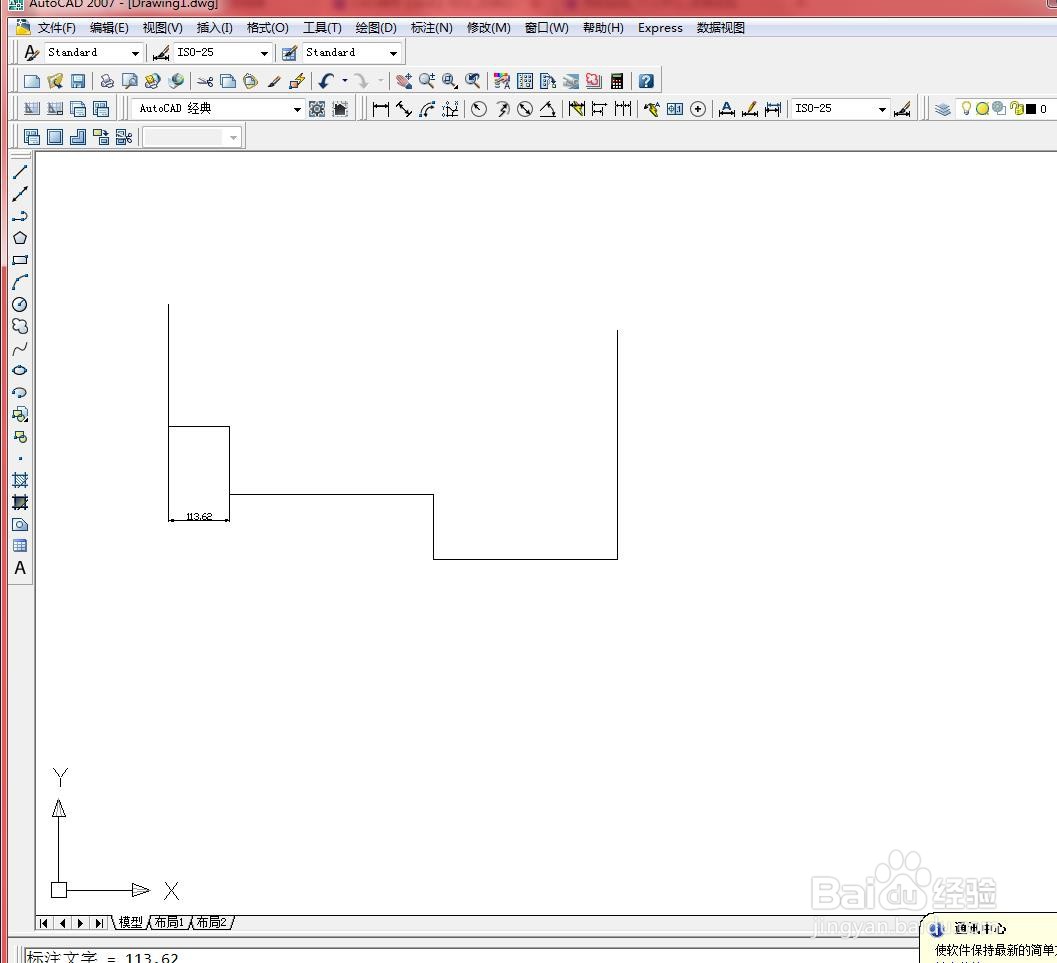
2、在绘图区域中选择基准标注,如下图所示
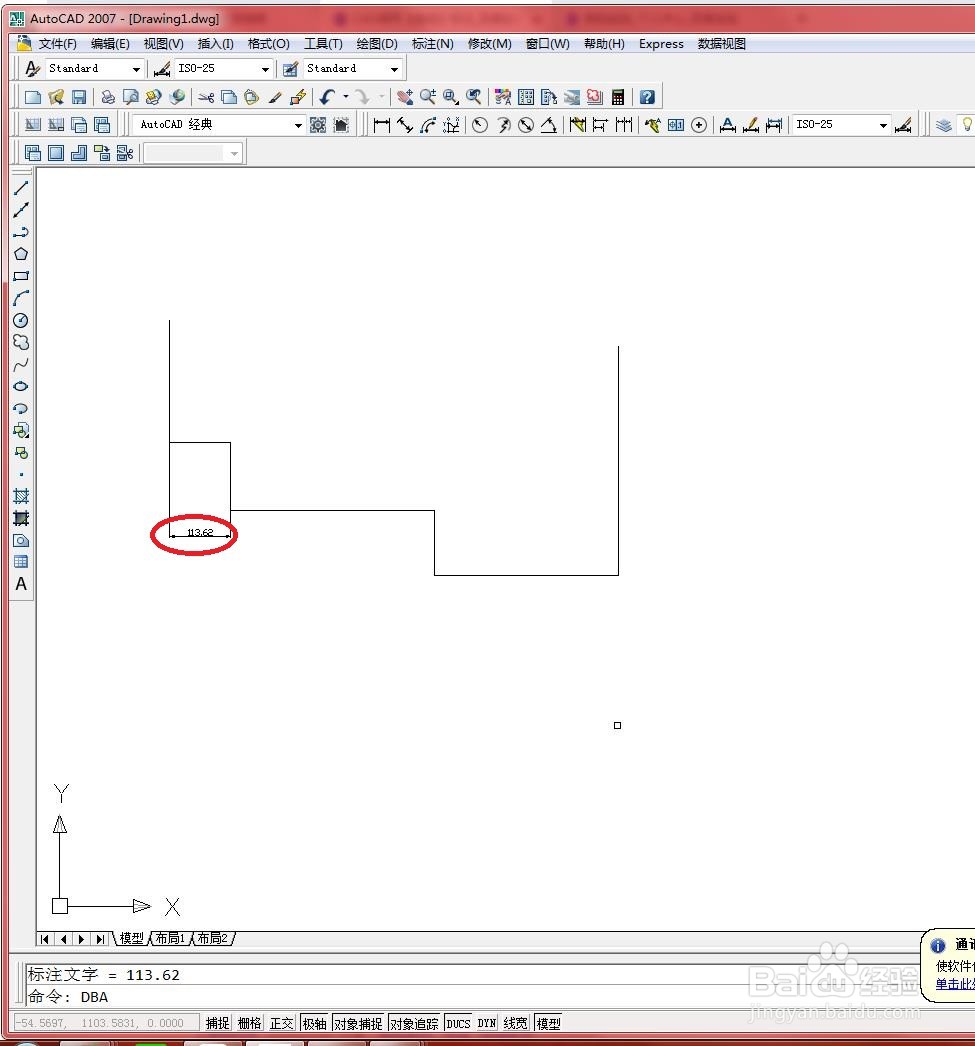
3、接着指定标注的下一点,系统自动放置尺寸,如下图所示
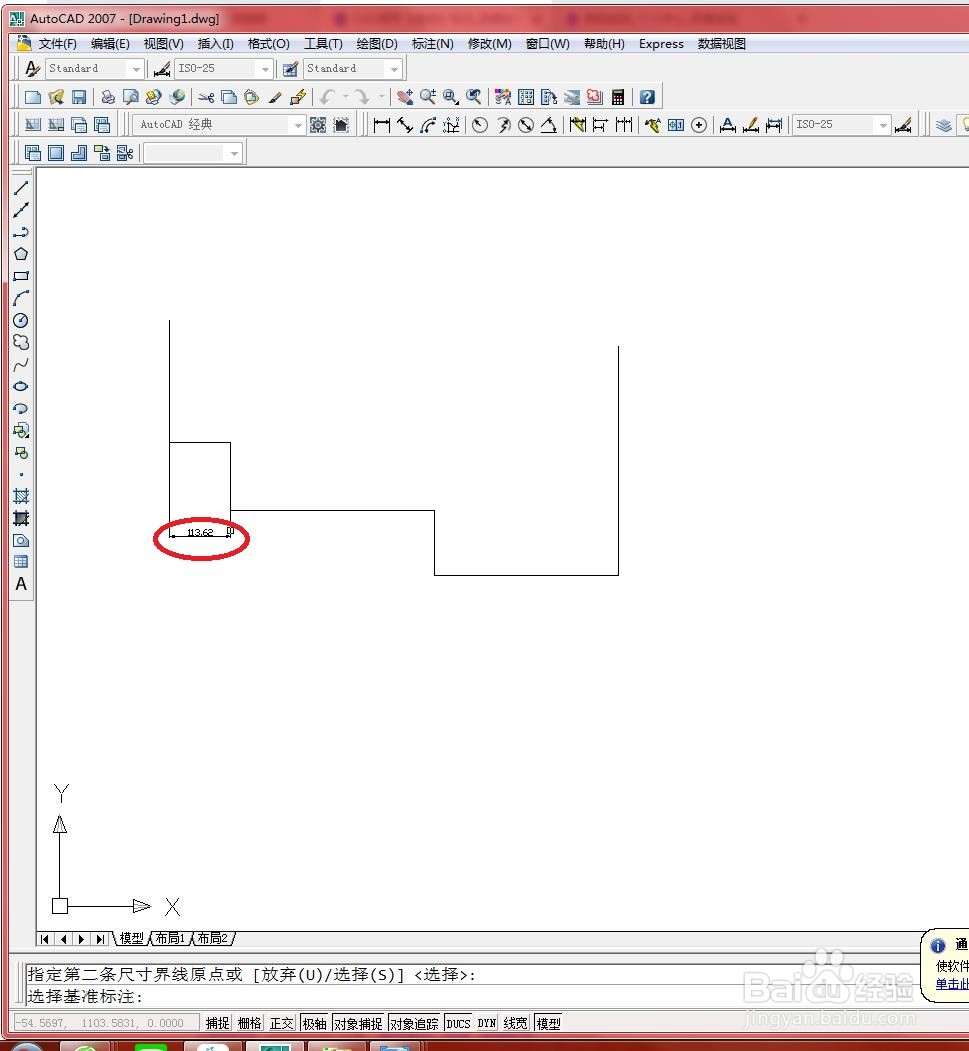
4、然后指定标注的下一点,系统自动放置尺寸,如下图所示
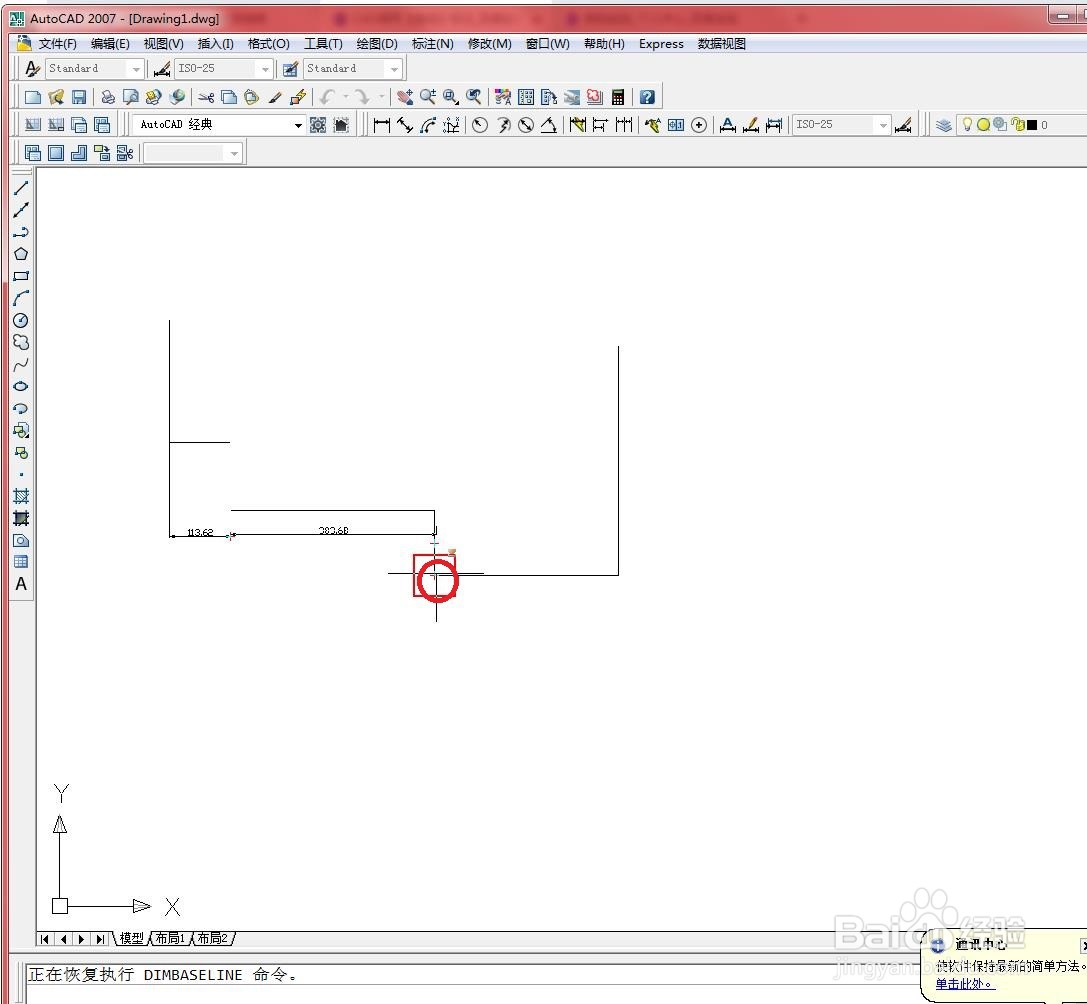
5、标注完成后按【Enter】键结束命令,如下图所示
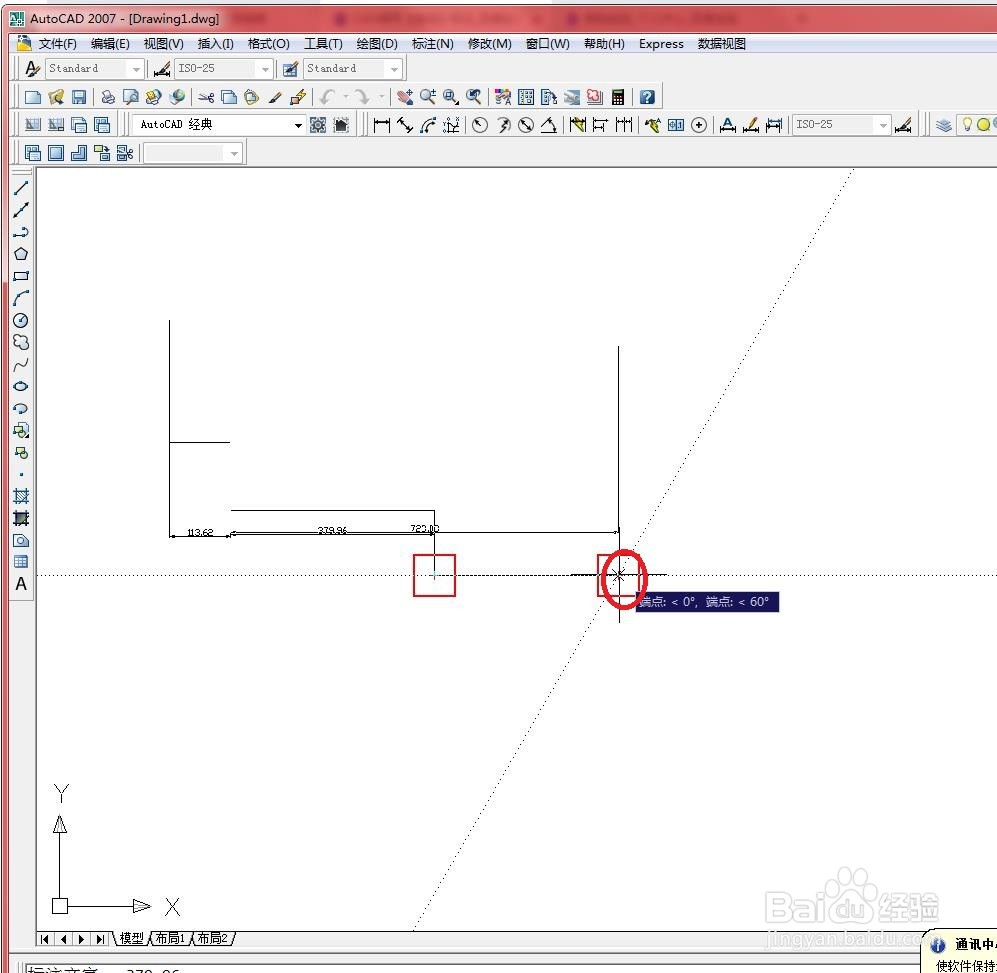
6、结果如下图所示
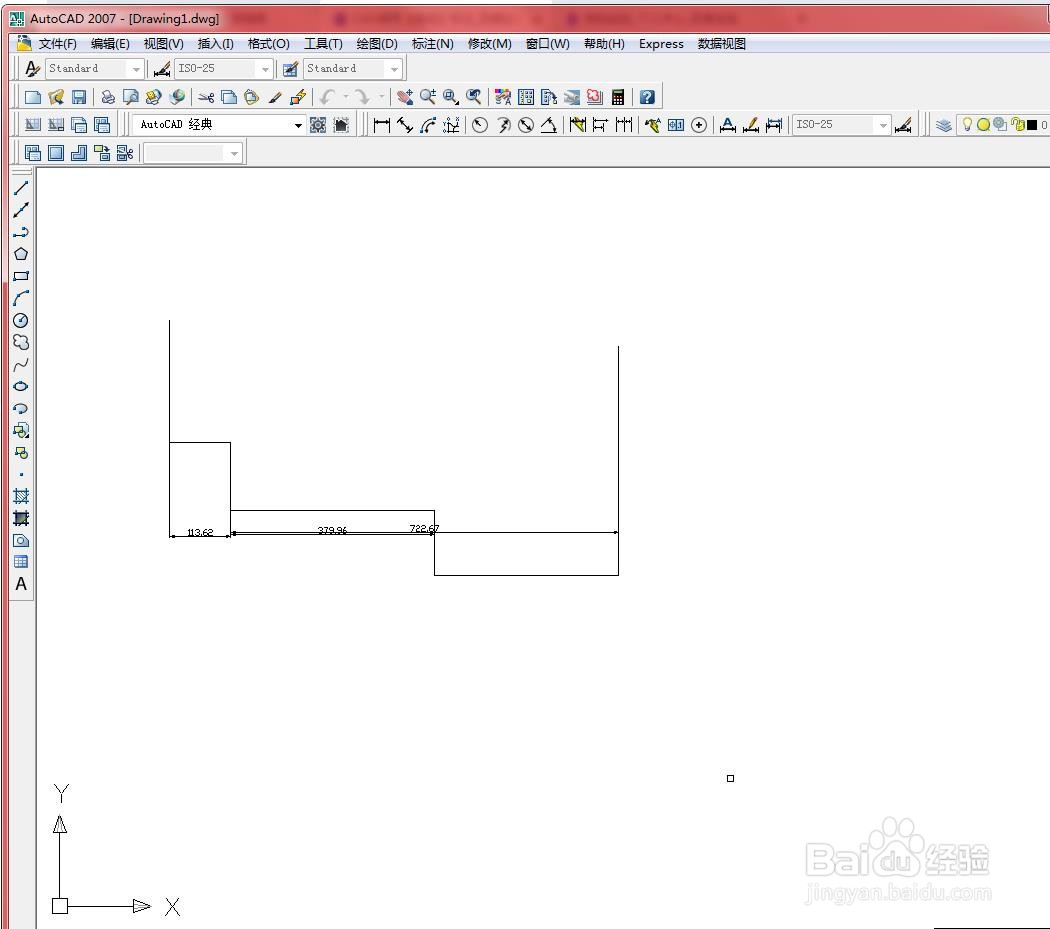
声明:本网站引用、摘录或转载内容仅供网站访问者交流或参考,不代表本站立场,如存在版权或非法内容,请联系站长删除,联系邮箱:site.kefu@qq.com。
阅读量:137
阅读量:143
阅读量:23
阅读量:90
阅读量:107